極光pdf開啟護眼模式的教程
時間:2023-10-26 11:33:08作者:極光下載站人氣:31
極光pdf是一款功能強大的pdf工具,可以讓用戶更高效地處理pdf文件,無論是進行pdf轉換、編輯、加密、合并、拆分等操作,極光pdf都可以很好的滿足用戶的需求,因此極光pdf吸引了不少的用戶前來下載使用,用戶在使用極光pdf來編輯pdf文件時,會發現當前的頁面背景樣式是默認的簡約風格,用戶想要將其調節為護眼模式,卻不知道怎么來設置,便問到極光pdf怎么開啟護眼模式的問題,這個問題其實很好解決,用戶直接在菜單欄中找閱讀選項和頁面背景選項,接著在彈出來的下拉框中選擇護眼選項即可解決問題,那么接下來就讓小編來向大家分享一下極光pdf開啟護眼模式的方法教程吧,希望用戶能夠喜歡。
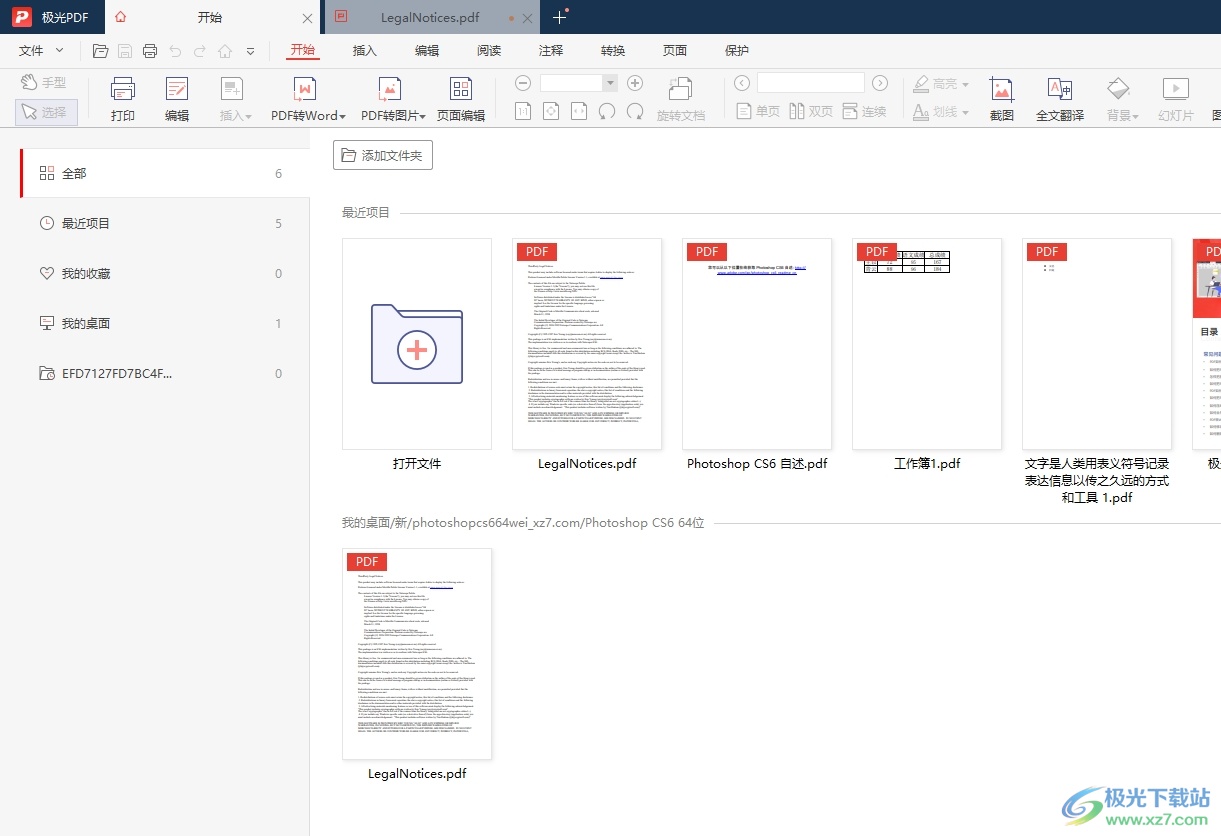
方法步驟
1.用戶在電腦桌面上打開極光pdf軟件,并來到主頁上點擊需要編輯的pdf文件
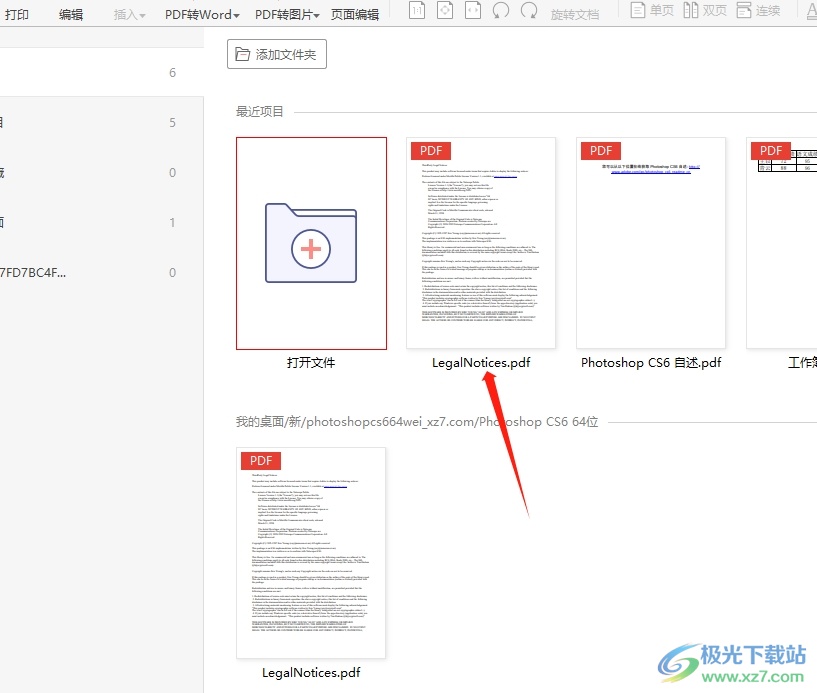
2.這時進入到編輯頁面上,用戶可以看到當前頁面尚未開啟護眼模式, 呈現的是簡約風格
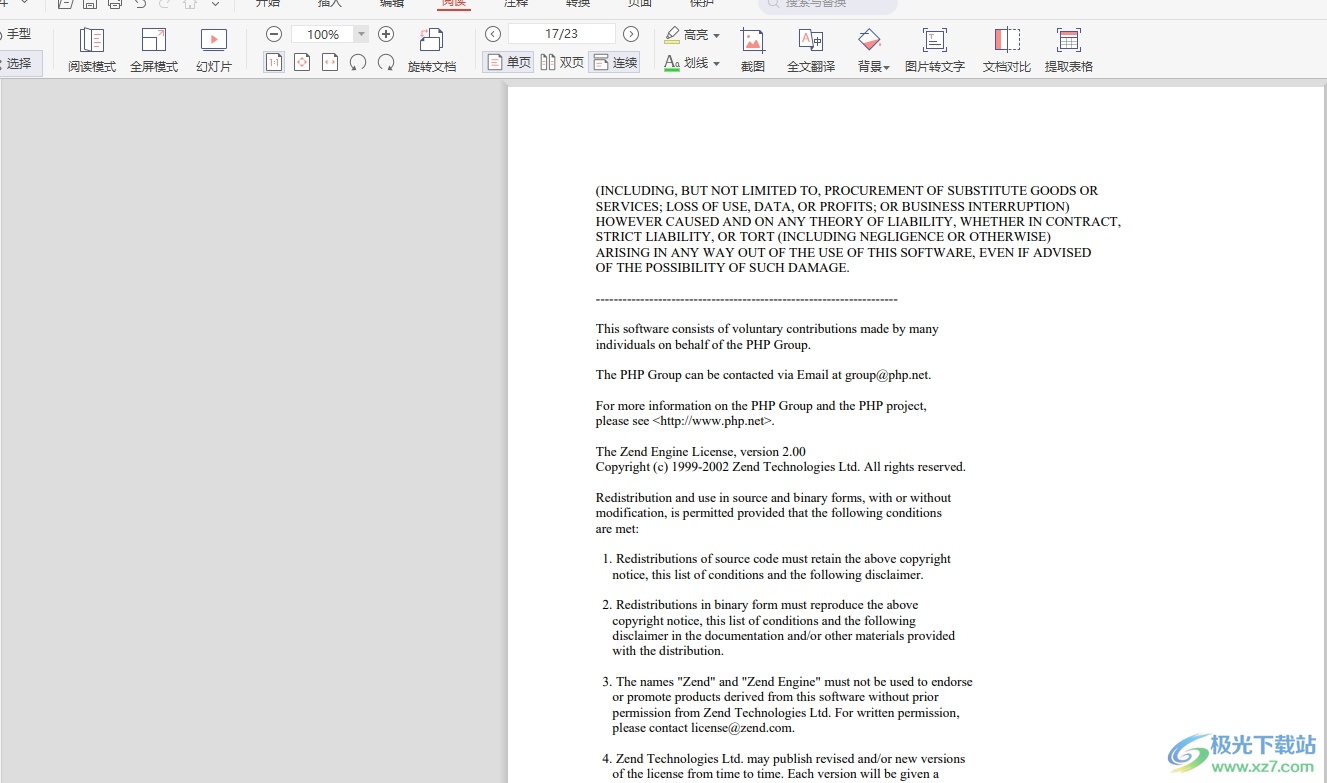
3.需要用戶在菜單欄中點擊閱讀選項,將會顯示出相關的選項卡,用戶選擇其中的背景選項
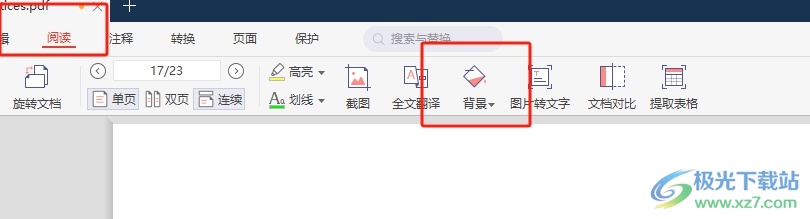
4.在彈出來的下拉選項卡中,用戶直接選擇其中的護眼選項即可解決問題
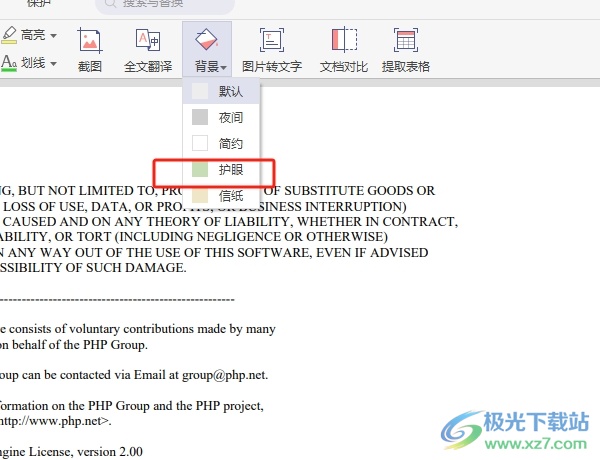
5.完成設置后,用戶回到編輯頁面上,就可以看到成功開啟的護眼模式了
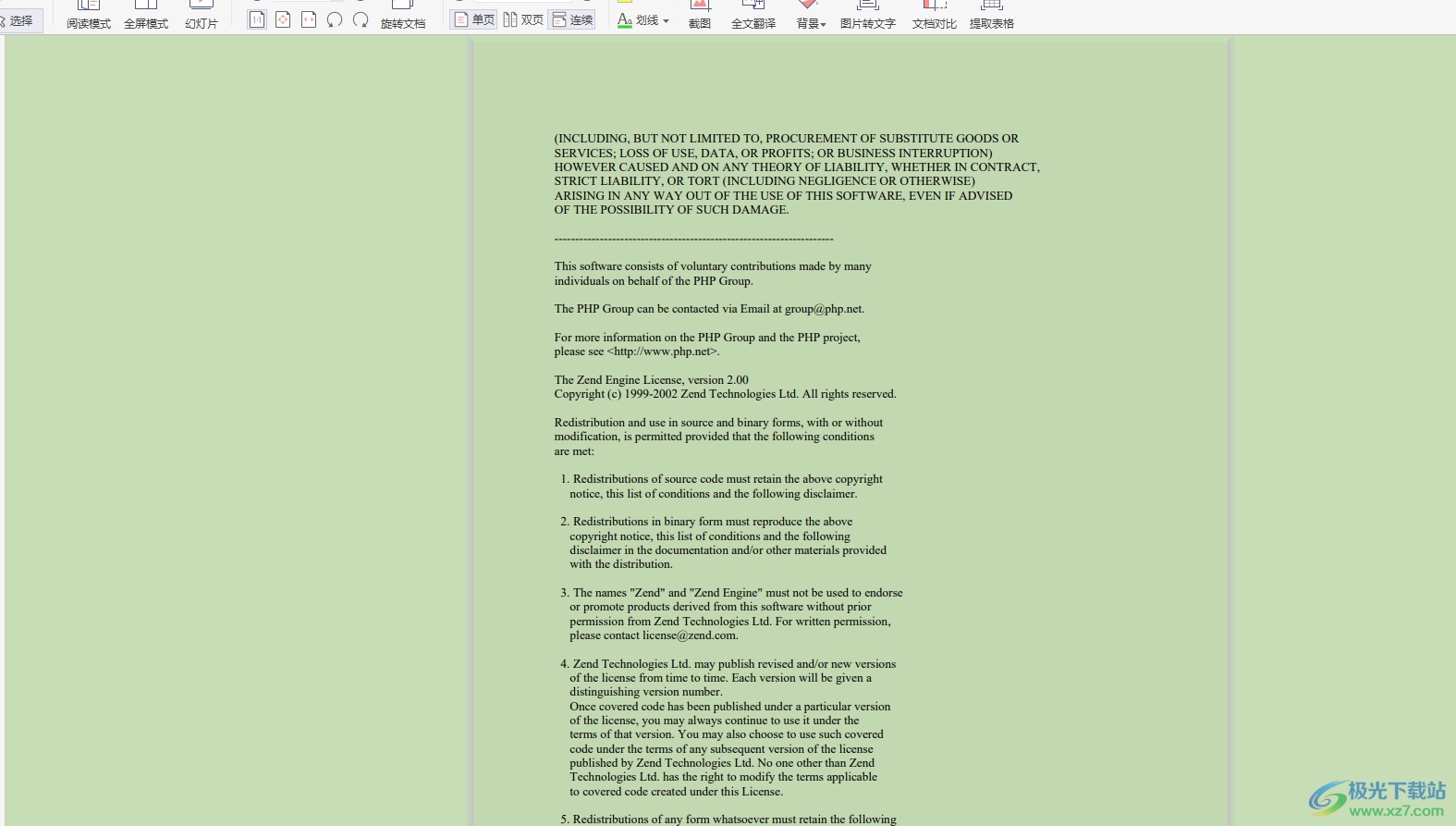
以上就是小編對用戶提出問題整理出來的方法步驟,用戶從中知道了大致的操作過程為點擊點擊閱讀——背景——護眼這幾步,方法簡單易懂,因此感興趣的用戶可以跟著小編的教程操作試試看,用戶只需簡單操作幾個步驟即可完成設置,大家快來試試看吧。
相關推薦
相關下載
熱門閱覽
- 1百度網盤分享密碼暴力破解方法,怎么破解百度網盤加密鏈接
- 2keyshot6破解安裝步驟-keyshot6破解安裝教程
- 3apktool手機版使用教程-apktool使用方法
- 4mac版steam怎么設置中文 steam mac版設置中文教程
- 5抖音推薦怎么設置頁面?抖音推薦界面重新設置教程
- 6電腦怎么開啟VT 如何開啟VT的詳細教程!
- 7掌上英雄聯盟怎么注銷賬號?掌上英雄聯盟怎么退出登錄
- 8rar文件怎么打開?如何打開rar格式文件
- 9掌上wegame怎么查別人戰績?掌上wegame怎么看別人英雄聯盟戰績
- 10qq郵箱格式怎么寫?qq郵箱格式是什么樣的以及注冊英文郵箱的方法
- 11怎么安裝會聲會影x7?會聲會影x7安裝教程
- 12Word文檔中輕松實現兩行對齊?word文檔兩行文字怎么對齊?

網友評論